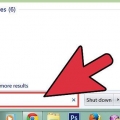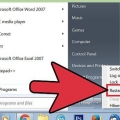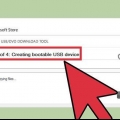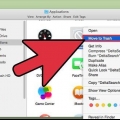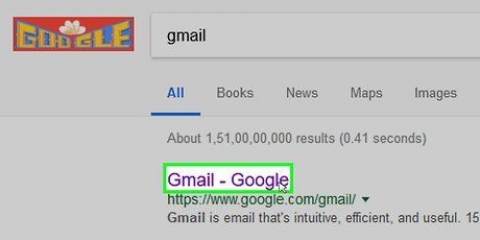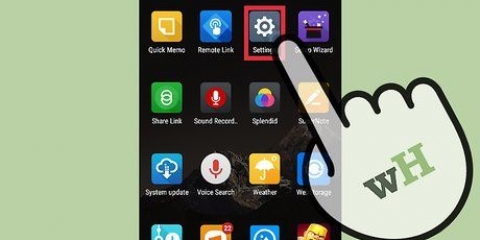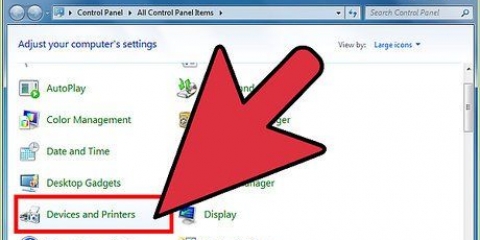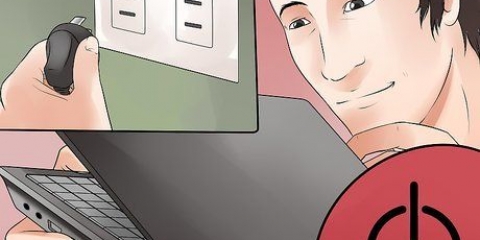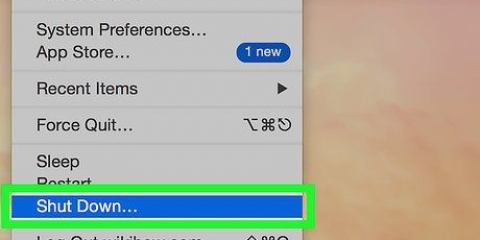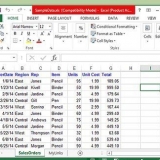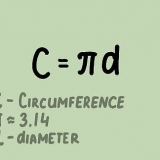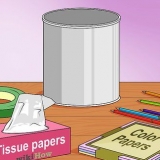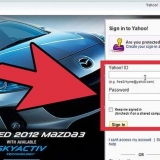As iets verkeerd loop, herstel u register vanaf die rugsteun wat u gemaak het. Jy kan dit doen deur die rugsteunlêer direk oop te maak (bv. deur daarop te dubbelklik), of `n Windows-installasie-CD te gebruik, begin in `herstelmodus` sodat jy die register handmatig kan herstel. Tik die eerste letter van die sagtewarenaam om dit vinniger te vind.
Maak die windows-register handmatig skoon
Inhoud
Soos jou Windows-register mettertyd groter word, kan jou bedryfstelsel se werkverrigting daaronder ly. Derdeparty-skoonmakers het nie altyd die beste logika en algoritmes om die hele register effektief skoon te maak nie. Hulle voer opruimtake uit volgens `n stel reëls wat nie noodwendig goed vir jou register werk nie, of dit nou `n gesonde register is of een wat oorloop van rommel of beskadig is. Gelukkig is dit moontlik om die register handmatig skoon te maak, om oorblywende registerdata van gedeïnstalleerde programme uit te vee, sowel as onnodige opstartdata. Hierdie artikel is bedoel vir meer ervare Windows-gebruikers. As hierdie stappe onverskillig gevolg word, kan dit probleme met jou rekenaar veroorsaak.
Trappe

1. Klik op die `Start`-knoppie en kies `Run...`.

2. Tik regedit in die tekskassie.

3. Druk `Enter` of klik `Ok`.

4. Klik op die `File`-kieslys en kies `Export`.

5. Kies `Alles` in die `Uitvoer omvang` boks.

6. Kies `n ligging vir die rugsteun en gee dit `n naam.

7. Klik op `Stoor`.

8. Maak jouself vertroud met die registerredigeerder. Dit is in twee vensters verdeel, met die linkervenster wat die volledige registerboom en die regtervenster wat die individuele registerwaardes wys.

9. Maak die sleutel `HKEY_CURRENT_USER` oop (dit lyk soos `n vouer) deur op die plusteken (+) langsaan te klik.

10. Maak die `sagteware`-sleutel oop.

11. Soek sleutels wat óf die naam van die toepassing bevat, óf (meer dikwels) die naam van die ontwikkelaar (die maatskappy se naam).

12. Kies `n sleutelwaarde van die toepassing.

13. Druk `Del` om dit uit te vee.

14. Druk `Ctrl` en `f` om `n soekvenster oop te maak.

15. Voer die teks in wat jy gebruik om na toepassinglyste te soek.

16. Klik `Ok` om te begin soek. Die registersleutel of -waarde moet gekies word wanneer dit gevind word.

17. Sodra jy die korrekte sleutel of waarde gekies het, druk `Del` om dit uit te vee. Druk `F3` om die volgende waarde te vind en herhaal.

18. Verwyder ongewenste opstartinskrywings. Maak die sleutels oop (soos jy voorheen gedoen het) om na die volgende ligging te gaan: My rekenaar HKEY_LOCAL_MACHINE SOFTWARE Microsoft Windows Huidige weergawe.

19. Kies die `Run`-sleutel.

20. Soek waardes in die regtervenster. Dit is kortpaaie na uitvoerbare lêers.

21. Kies `n waarde om uit te vee. As jy dit nie ken nie, of dit nie dadelik duidelik is watter waardes met watter toepassings ooreenstem nie, Google dit of gebruik `n soekenjin vir prosesse, soos bv Proses Biblioteek

22. Druk `Del` om die inskrywing uit te vee. Om veelvuldige inskrywings gelyktydig uit te vee, hou `Shift` of `Ctrl` in terwyl jy klik.

23. Herhaal hierdie prosedure vir dieselfde registersleutelpad in die ligging HKEY_CURRENT_USER. As `n toepassing vir `alle gebruikers` geïnstalleer is, sal dit hierdie opstartitems in jou rekenaar se Plaaslike vouer plaas. As die sagteware slegs vir die huidige gebruiker of vir `n enkele gebruiker geïnstalleer is, sal hierdie waardes in die huidige gebruiker se gids geplaas word.

24. Maak die registerredigeerder toe wanneer jy klaar is.
Wenke
Waarskuwings
- Om die register met die Windows-registerredigeerder te wysig kan `n riskante besigheid wees. Daar is geen `ontdoen`-funksie as jy per ongeluk die verkeerde registersleutel of waarde uitvee.
- Moenie die register wysig as jy nie weet wat jy doen nie. As jy dit wysig, maak seker dat jy `n rugsteun gemaak het. As u twyfel, is dit beter om nie `n registerinskrywing uit te vee nie. Ondersoek dit eers aanlyn om uit te vind wat die doel van elke individuele registersleutel of waarde is.
Artikels oor die onderwerp "Maak die windows-register handmatig skoon"
Оцените, пожалуйста статью
Gewilde